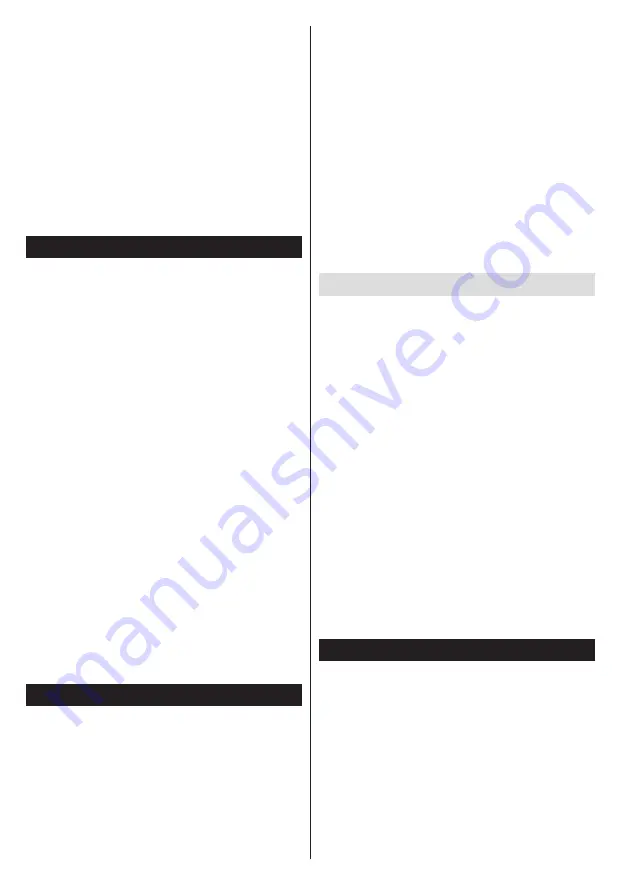
Español
- 86 -
inalámbrica Bluetooth y empezar a usarlos. Siga
las instrucciones que le aparecerán en pantalla.
Inicie la búsqueda de dispositivos. Se mostrará la
lista de dispositivos bluetooth disponibles. Marque
el dispositivo al que desea conectarse de la lista de
favoritos y pulse
OK
para confirmar la operación. Si
se muestra el mensaje “
Dispositivo conectado
”, la
conexión se ha establecido exitosamente. Si falla la
conexión vuelva a intentarlo.
Nota:
Bluetooth y los dispositivos de LAN inalámbrica
funcionan dentro del mismo rango de frecuencias de radio
y pueden interferir entre sí. Para mejorar el rendimiento de
su dispositivo Bluetooth colóquelo al menos a 1 metro de
distancia de cualquier otro dispositivo Bluetooth o de LAN
inalámbrica.
Actualización de software
El televisor es capaz de encontrar y actualizarse
automáticamente a través de la señal de transmisión
o a través de Internet.
Actualización de software mediante la
interfaz de usuario
En el menú principal seleccione
Sistema>Ajustes
y
luego
Más
. Vaya a Actualización del software y pulse
el botón OK. En el menú Opciones de actualización
seleccione Buscar actualización y pulse el botón OK
para comprobar si hay una nueva actualización de
software.
Si encuentra una actualización, comenzará a
descargarla. Después de que la descarga se haya
completado, confirme la formulación de preguntas
acerca de reiniciar el televisor pulsando OK para
continuar con la operación de reinicio.
Modo de búsqueda y actualización a las 3 AM
Su televisor buscará nuevas actualizaciones a las
3:00 de la mañana si la opción Búsqueda automática
en el menú Opciones de actualización está habilitado
y si el televisor está conectado a una señal de antena
o de Internet. Si un nuevo software se encuentra y
se ha descargado correctamente, se instalará en el
siguiente encendido.
Nota:
No desconecte el cable de alimentación mientras que el
LED parpadea durante el proceso de reinicio. Si el televisor no
enciende luego de una actualización, desconecte el televisor
por 2 minutos y conéctelo de nuevo.
Problemas de conectividad
Red Inalámbrica No Disponible
•
Asegúrese de que los cortafuegos de su red
permitan la conexión inalámbrica del televisor.
•
Reintente la búsqueda de redes inalámbricas, usando
las opciones de la pantalla de Configuraciones de
Red.
Si la red inalámbrica no funciona correctamente,
pruebe a utilizar la red de cable en su casa. Consulte
la sección de Conexión alámbrica, para obtener más
información sobre este proceso.
Si el televisor no funciona con la conexión alámbrica,
compruebe el módem (router). Si éste no parece tener
ningún problema, compruebe entonces la conexión a
Internet del módem.
La Conexión es lenta
Lea las instrucciones del módem inalámbrico para
obtener información sobre el área de servicios
internos, velocidad de conexión, calidad de la señal,
así como sobre otros ajustes. Es necesaria una
conexión de alta velocidad para el módem.
Interrupciones o reacciones lentas durante
la reproducción
Usted podre intentar lo siguiente en tal caso:
Mantenga una distancia mínima de tres metros de
hornos microondas, móviles, dispositivos bluetooth,
o de cualquier otro dispositivo compatible con WiFi.
Intente cambiar el canal activo del router WLAN.
Uso de servicio de red DLNA
El DLNA (Digital Living Network Alliance) es un
estándar que facilita la visualización de electrónica
digital, haciendo más cómodo su uso en una red
doméstica. Para más información, visite la web www.
dlna.org.
El estándar DLNA le permite ver y reproducir fotos,
música y vídeos almacenados en el servidor de
medios DLNA conectado a la red doméstica.
1 Instalación de Nero Media Home
La función DLNA no se puede utilizar si el programa
del servidor no se instala en su PC. Por favor, prepare
su PC con el programa Nero Media Home. Para
obtener más información sobre la instalación, consulte
la sección de "Instalación de Nero Media Home".
2 Conexión a Redes Alámbricas o
Inalámbricas
Lea el capítulo Configuración de Redes, para obtener
información detallada sobre la configuración.
3 Reproducción de Archivos Compartidos
mediante el Explorador Multimedia
Seleccione
Explorador Multimedia
usando los
botones
Izquierdo
o
Derecho
desde el menú
principal y pulse
OK
. Se mostrará el explorador de
medios.
DLNA
El soporte DLN está disponible sólo en el modo
de carpetas del explorador multimedia. Para
habilitar el modo de carpetas,
Configuración
vaya a la pestaña de
Configuración
de la pantalla
principal del explorador y pulse
OK.
En opciones de
configuración, seleccione
Estilo
de vista
y cambie a
Carpeta
usando los botones
Izquierdo
o
Derecho.
Selecciones el tipo de medio deseado y pulse
OK.
Si configura correctamente los ajustes para compartir,
tras la selección del tipo de medios que desee, en
la pantalla se mostrará el mensaje siguiente OSD.
Seleccione
OK
para mostrar el contenido de la red o
USB seleccionados. Pulse el botón
VERDE
si desea
















































